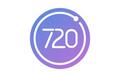 720云全景电脑版是一款功能非常强大的vr全景制作软件。720云全景电脑版对本地拍摄的全景图片和视频进行编辑,制作完成的作品可一键分享给朋友,上传至720云全景虚拟现实社区。720云平台内置多个实用的小工具,用户自己去动手制作vr视频效果更出色。
720云全景电脑版是一款功能非常强大的vr全景制作软件。720云全景电脑版对本地拍摄的全景图片和视频进行编辑,制作完成的作品可一键分享给朋友,上传至720云全景虚拟现实社区。720云平台内置多个实用的小工具,用户自己去动手制作vr视频效果更出色。
| 相关软件 | 版本说明 | 下载地址 |
|---|---|---|
| PTGui Pro | 全景拼接工具 | 查看 |
| DetuStitch | 全景拼接 | 查看 |
| 全景大师 | 360图像展示 | 查看 |
| Pano2VR | 全景图像转换 | 查看 |
功能介绍
1、不断进化的全景制作功能:想你所想,几乎所有的全景展示、互动功能,都可以轻松实现,重要的是更多创新功能将持续推出!而这一切几乎都是免费的。
2、一次发布,全部受用:只需发布一次,就可在电脑、手机、APP、网站等全平台上实现快速、高质量的全景浏览和分享。剩余问题全部交由720云全景来处理。
3、免费无缝嵌入:强大的站外嵌入功能,一串简单的代码,可自由嵌入到其他网站,甚至为你的客户提供服务,对于访问者来说,720云全景就是你网站的一部分。
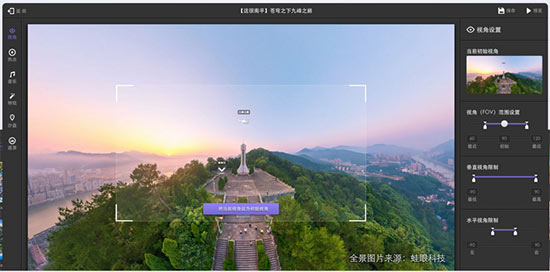
4、高速浏览:使用图像碎片化,高速缓存、手机版图像压缩等技术,专为720云平台和全景优化性能,让你的观众和客户高速浏览你的作品。
5、聚集全国:优秀全景内容
6、体验全景:不一样的交互方式
7、全景社区:互相帮助,互相成长
软件特色
1、完整的全局和局部修改工具
更多创新功能将会持续推出。

2、导出作品,发挥更多价值
720云全景电脑版导出作品允许把制作号的全景作品导出到自己硬盘中,从而可运用到不同的系统和设备中,大大增加作品的可扩展性。
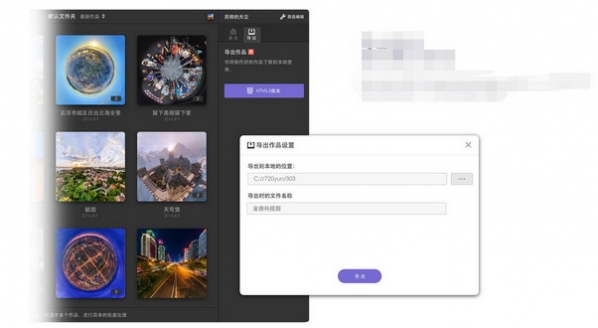
3、云端分享,让全世界都能欣赏你的作品
依托720yun稳定的云服务,可以快速将制作好的全景一键分享至云端,想全世界展示你的作品并为你带来商业客户。
4、快捷键支持工作效率飞速提升
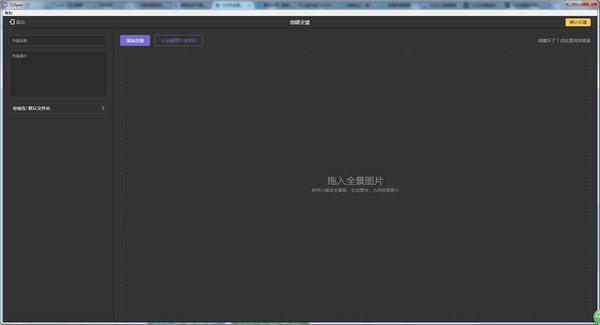
5、无需上传,成倍提升自作效率
无需上传全景图片,导入后即可马上进行编辑,并且针对客户端进行了多项性能优化,就算是3年前的电脑也可以轻松应对。
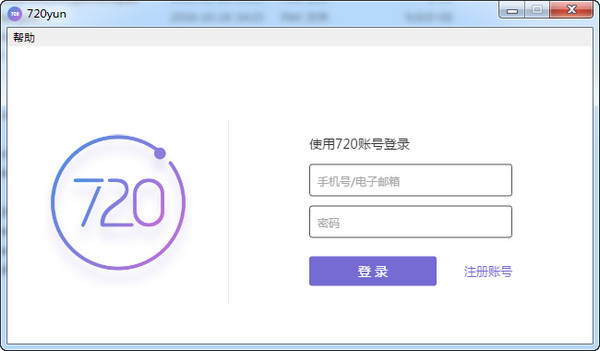
常见问题
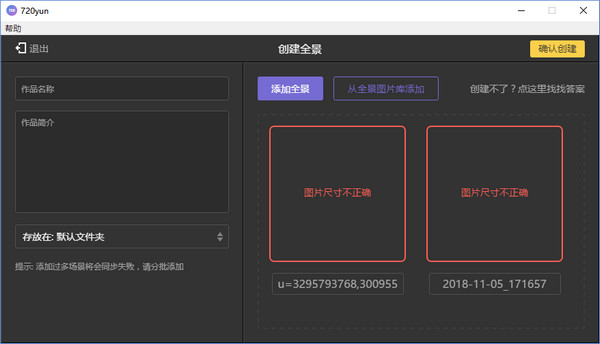
2:1的单张全景图片(宽高比为2:1, 例:高:500PX 则宽:1000PX)
6面体(6张全景照片)6张正方形的图片
亿万像素图片素材:
- 2:1 单张全景图片,文件不超过120M
- 6面体,单张不超过60M,宽高不超过23000x23000px
- 建议:使用6面体素材,可达到更高精度展示。
2、全景图片命名规则:
2:1的单张全景图片对命名没有特别要求,但建议使用正式的项目名称作为命名规范
6面体(6张一组的全景照片) 请使用720云全景官方命名标准
请注意命名是由文件名和六面体编码两个部分,如XXX_front.JPG,同一场景的前缀XXX必须相同。系统读取文件名的时候通过XXX的文件名判定是一个场景,根据_后面的名称判定当前图片是六面体的什么位置。
3、图片格式要求:
jpg格式
4、全景图片尺寸规范:
单张全景图不小于:6000 × 3000 像素
使用方法
1、创建全景登陆720云全景客户端
点击上方红框按钮或者在大红框范围内点击鼠标右键,点击弹出菜单的创建全景
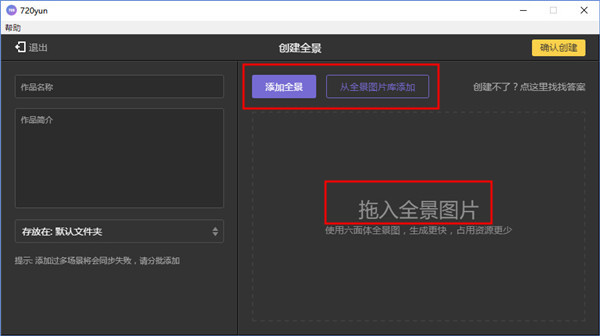
最后点击右上方确认创建。
之后找到创建好的全景,点击上传。
2、编辑全景
在想要编辑的全景上右键点击,选择编辑
视角视角包含初始视角、FOV设置、垂直视角三个功能。
以初始视角为例
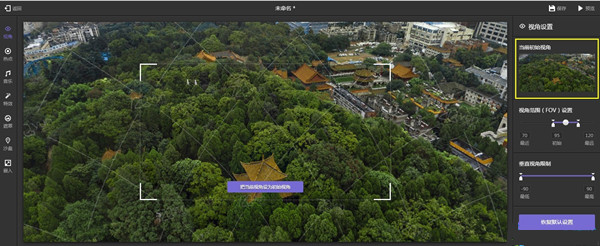
平常来讲建议把初始视角对准拍摄的主体,尤其是把全景名称是XX大厦,XX景色时。
选择初始视角后千万记得点击框中的按钮,这样视角才会被保存,同时右边黄框中在保存后会更新最新保存的初始视角的预览图,以预览图中的视角效果为准。

 Edius v10.00
Edius v10.00
 会声会影x5 v25.0.0.376
会声会影x5 v25.0.0.376
 万兴录演 最新版
万兴录演 最新版
 旺影视频模板 官方版 v3.5.0.2
旺影视频模板 官方版 v3.5.0.2
 风云视频剪辑王 最新版 v2021.08.12
风云视频剪辑王 最新版 v2021.08.12
 Vegas pro 18 官方版 v18.0.0.284
Vegas pro 18 官方版 v18.0.0.284






















